Pernahkah terfikir untuk mendownload semua isi website atau blog?
Jadi jika kita menemukan sebuah website atau blog yang contentnya bagus,
mungkin kita ingin berlama-lama dalam membaca artikel yang ada didalamnya.
Tetapi jika terlalu lama maka tentunya akan terbentur dengan biaya internet yang nantinya akan semakin mahal,
apalagi jika diwarnet,
wah, pasti mahal.. malah nanti juga cuma dapat materi dari satu web/blog saja.
Nah, daripada terlalu lama diwarnet,
mending kita download seluruh isi website atau blog tersebut
dan kemudian kita baca saja secara offline dikomputer rumah.
Apa bisa ?
Ya bisa donk,, ^_^
silahkan baca artikel berikut untuk mengetahui
cara mendownload seluruh isi website atau blog.
Caranya sebenarnya cukup simple, yaitu:
1. Download
2. Jika sudah, silahkan install software tersebut seperti bisa dikomputer warnet
3. Jalankan software tersebut
Bagian project name berikan nama project yang akan digunakan (bebas),
sama halnya dengan project kategory, kemudian untuk Base Path silahkan
tentukan dimana anda akan menyimpan hasil download dari website atau
blog tersebut.
4. Lanjutkan dengan klik tombol Next
Bagian web Addresses (URL), isi dengan alamat (domain) yang ini anda download. Disini harus alamat homenya.. Misalnya http://franzdoank.blogspot.com/
Bagian action, pilih sesuai dengan kebutuhan, dibagian tersebut
disediakan beberapa opsi mulai dari download baru sampai dengan resume
(melanjutkan) download website yang sempat berhenti
5. Lanjutkan dengan klik tombol Next. Setelah itu, proses download akan berjalan
6. Silahkan tunggu sampai selsai. Lama download tergantung dari banyaknya
isi kontent website atau blog tersebut dan juga kecepatan koneksi
internet. Jika blog besar, maka kadang akan membutuhkan waktu
berjam-jam.
7. Jika sudah selesai klik tombol Finish.
Setelah selesai,
maka akan didapat sebuah folder yang isinya adalah halaman web yang sudah di download.
Untuk membukanya,
silahkan dobel klik file yang bermana index,
karena file tersebut yang merupakan file home dari web yang telah didownload.
semoga bisa bermanfaat bagi kita semua,
Kamis, 15 September 2011
Software Penjualan dan Pembelian untuk UKM
sebuah aplikasi yang sangat interaktif dan bisa membantu untuk mencatat
semua data transaksi pada usaha anda yang di beri nama One Sales
System. Aplikasi ini sangat cocok untuk UKM yang ada di Indonesia,
karena aplikasi ini khusus untuk UKM yang bergerak dalam
bidang dagang maupun jasa.
Pada aplikasi One Sales System menggunkan database SQL Server yang sudah teruji ketangguhannya yang dapat menampung dan mengolah jutaan transaksi yang disimpan didalam database.
Pada Aplikasi ini juga memiliki sistem Multi User, jadi setiap administrator/pemilik usaha dapat memberikan user previlage atau batasan-batasan setiap user/karyawan yang akan menjalankan aplikasi ini. Selain itu aplikasi One Sales system dapat digunakan untuk client server dalam jaringan komputer yang ada di tempat usaha anda. Jadi anda bisa install aplikasi ini dibeberapa komputer dan menjadikan salah satu komputer sebagai server atau pusat data transaksi.
Modul-modul yang ada didalam Aplikasi One Sales System adalah sebagai berikut :
1. Module Master, terdiri dari
1. Laporan Master Data terdiri dari beberapa laporan yaitu :
1. Daftar Stock
2. Daftar Barang yang Dibeli
3. Daftar Hutang Supplier
4. Daftar Barang yang Dijual
5. Daftar Saldo Piutang Pelanggan
Grafik yang ditampilkan pada aplikasi One Sales System adalah sebagai berikut :
1. Grafik Total Penjualan Per Bulan
2. Grafik Total Piutang Pelanggan
3. Grafik Total Qty Barang Terjual
4. Grafik Total Pembelian Per Bulan
5. Grafik Total Hutang Supplier
6. Grafik Total Barang Dibeli
7. Grafik Total Qty Stock Barang Terbanyak
8. Grafik total Perbandingan Penjualan, HPP dan Laba/Rugi
9. Grafik Total Laba/Rugi Pelanggan
Beberapa Screen Shot dari aplikasi
-Menu Transaksi

-Form Setup Master Barang
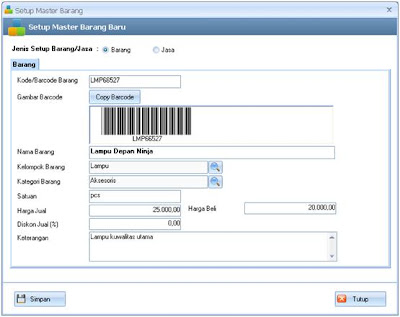
-Form Transaksi Penjualan
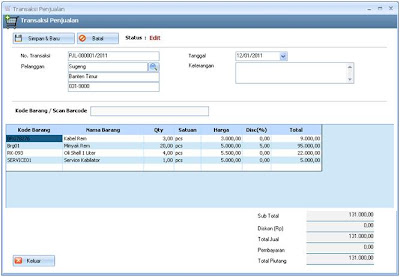
-Daftar Mutasi Stock Persediaan
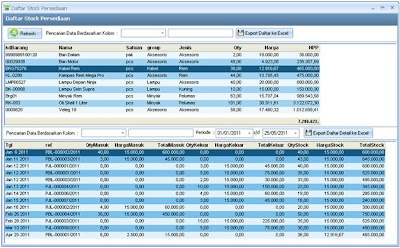
-Laporan Kartu Persediaan

Grafik total Perbandingan Penjualan, HPP dan Laba/Rugi
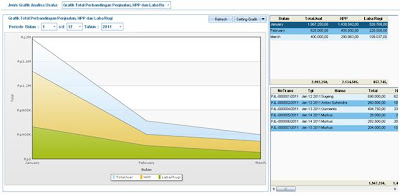
-User Manager

untuk lebih jelasnya, silahkan download Aplikasi One Sales System Trial Version, melalui link dibawah ini.
Pada aplikasi One Sales System menggunkan database SQL Server yang sudah teruji ketangguhannya yang dapat menampung dan mengolah jutaan transaksi yang disimpan didalam database.
Pada Aplikasi ini juga memiliki sistem Multi User, jadi setiap administrator/pemilik usaha dapat memberikan user previlage atau batasan-batasan setiap user/karyawan yang akan menjalankan aplikasi ini. Selain itu aplikasi One Sales system dapat digunakan untuk client server dalam jaringan komputer yang ada di tempat usaha anda. Jadi anda bisa install aplikasi ini dibeberapa komputer dan menjadikan salah satu komputer sebagai server atau pusat data transaksi.
Modul-modul yang ada didalam Aplikasi One Sales System adalah sebagai berikut :
1. Module Master, terdiri dari
a. Setup Pelanggan2. Module Penjualan, terdiri dari :
b. Setup Supplier
c. Setup Kelompok Barang
d. Setup Kategori Barang
e. Setup Master Barang
a. Transaksi Penjualan3. Module Pembelian, terdiri dari :
b. Transaksi Pembayaran Penjualan/Piutang
c. Transaksi Retur Penjualan
a. Transaksi Pesanan Pembelian4. Module Persediaan, terdiri dari :
b. Transaksi Pembelian
c. Transaksi Pembayaran Pembelian/Hutang
d. Transaksi Retur Pembelian
a. Transaksi Penyesuaian PersesdiaanLaporan-Laporan yang ditampilkan oleh Aplikasi One Sales System, adalah sebgai berikut :
1. Laporan Master Data terdiri dari beberapa laporan yaitu :
a. Laporan Daftar Pelanggan2. Laporan Persediaan, terdiri dari :
b. Laporan Daftar Supplier
c. Laporan Daftar Kelompok Barang/Jasa
d. Laporan Daftar Kategori Barang/Jasa
e. Laporan Daftar Master Barang/Jasa
a. Laporan Kartu stock3. Laporan Penjualan, terdiri dari :
b. Laporan Qty Stock Akhir Per Group Barang
c. Laporan Qty Stock Akhir Per Jenis Barang
d. Laporan Rekap Mutasi Persediaan
e. Laporan Rekap Mutasi Persediaan Qyantity
f. Laporan Register Penyesuaian
a. Laporan Daftar Penjualan Keseluruhan4. Laporan Pembelian, terdiri dari :
b. Laporan Daftar Penjualan Barang
c. Laporan Daftar Penjualan Jasa
d. Laporan Daftar Retur Penjualan
e. Laporan Daftar Pembayaran Piutang
f. Laporan Buku Piutang Pelanggan
g. Laporan Rekap Piutang Pelanggan
h. Laporan Daftar Keuntungan Penjualan
a. Laporan Daftar Pesanan PembelianDaftar Transaksi yang ditampilkan pada apalikasi One Sales System adalah sebagai berikut :
b. Laporan Daftar Pembelian Jasa
c. Laporan Daftar Retur Pembelian
d. Laporan Daftar Pembayaran Hutang
e. Laporan Buku Hutang Supplier
f. Laporan Rekap Hutang Supplier
1. Daftar Stock
2. Daftar Barang yang Dibeli
3. Daftar Hutang Supplier
4. Daftar Barang yang Dijual
5. Daftar Saldo Piutang Pelanggan
Grafik yang ditampilkan pada aplikasi One Sales System adalah sebagai berikut :
1. Grafik Total Penjualan Per Bulan
2. Grafik Total Piutang Pelanggan
3. Grafik Total Qty Barang Terjual
4. Grafik Total Pembelian Per Bulan
5. Grafik Total Hutang Supplier
6. Grafik Total Barang Dibeli
7. Grafik Total Qty Stock Barang Terbanyak
8. Grafik total Perbandingan Penjualan, HPP dan Laba/Rugi
9. Grafik Total Laba/Rugi Pelanggan
Beberapa Screen Shot dari aplikasi
-Menu Transaksi
-Form Setup Master Barang
-Form Transaksi Penjualan
-Daftar Mutasi Stock Persediaan
-Laporan Kartu Persediaan
Grafik total Perbandingan Penjualan, HPP dan Laba/Rugi
-User Manager
untuk lebih jelasnya, silahkan download Aplikasi One Sales System Trial Version, melalui link dibawah ini.
- Download Manual Book Aplikasi One Sales System
- Download Manual Cara installasi Aplikasi One Sales System
- Download Setup Aplikasi One Sales System
- Download Database SQL Server Dekstop Engine (MSDE) untuk anda yang menggunkana Windows xp,windows server 2003
- Download Database SQL Server 2008 Express, untuk anda yang menggunakan Windows vista, windows 7, windows server 2008
- Download Cara Konfigurasi Database SQL Server 2008 express edition untuk aplikasi database client server
SMS via Yahoo!!
Login yahoo messengger,
klik action ===>> Send SMS Message (Ctrl+T)

muncul kotak dialog "Send an SMS Message"
 masukan
no hp yang di tuju dengan diawal kode negara (contoh indonesia
+62)sebagai 0 (nol),setelah masukin nomor hp yang di tuju maka muncul
kotak percakapan seperti layaknya chat
masukan
no hp yang di tuju dengan diawal kode negara (contoh indonesia
+62)sebagai 0 (nol),setelah masukin nomor hp yang di tuju maka muncul
kotak percakapan seperti layaknya chat

ketikan pesen yang mau di kirim ke no hp tujuan,, maksimal 145 karakter,, disarankan isi pesan jangan sedikit, misal nya cuma "test".
silakan di coba
klik action ===>> Send SMS Message (Ctrl+T)

muncul kotak dialog "Send an SMS Message"


ketikan pesen yang mau di kirim ke no hp tujuan,, maksimal 145 karakter,, disarankan isi pesan jangan sedikit, misal nya cuma "test".
silakan di coba

Code dan Tombol Rahasia Google+ Plus
Menjelajahi Google+ Plus makin mengasyikkan, Jejaring sosial Keren satu
ini semakin hari akan terus menampakkan taringnya, ini sudah dibuktikan
dengan Jumlah Member yang terus membengkak walau masih tahap Uji coba,
Bagi Sobat Blogger google Plus merupakan Berkah tersendiri karena setiap
Menshare Artikel Baru kita selain mendapat Traffic tentu juga Dapat
Backlink Dofollow. Namun kal ini kita akan membahas Code | tombol
Rahasia pada google Plus yang juga tentu Masih Segar dan sedikit orang
yang tahu.
Dengan code-code berikut membuat Ber-Plusser ria makin Mengasikkan, baiklah Mari kita Mulai, berikut Code dan Tombol sekaligus Manfaatnya :
Untuk Membuat Tulisan Tebal pada Status :
Kodenya: *isi tulisan*
Contoh : *Selamat datang di google Plus*
Hasilnya: Selamat datang di google Plus
Untuk Membuat Tulisan Miring pada Status :
Kodenya: _isi tulisan_
Contoh : _Selamat datang di google Plus_
Hasilnya: Selamat datang di google Plus
Untuk Membuat Tulisan dicoret pada Status :
Kodenya: -isi tulisan-
Contoh : -Selamat datang di google Plus-
Hasilnya: Selamat datang di google Plus
Untuk Membuat Tulisan Kombinasi Tebal Miring Coret pada Status :
Kodenya: *_-isi tulisan-_*
Contoh : *_-Selamat datang di google Plus-_*
Hasilnya: Selamat datang di google Plus
Berikut Tombol nya :
Space = untuk Scroll Layar Kebawah
Shift + Space=Mengembalikan Layar Ke Atas
J = Melihat Post Teman satu-satu ke Bawah
K = Berfungsi terbalik dengan J
Enter = Mulai Komentar Status teman
Enter + Tab = End Comment
Sudah Daftar Google Plus Jika belum Silahkan Daftar Lewat sini :
Cara Daftar google+ Plus
Dengan code-code berikut membuat Ber-Plusser ria makin Mengasikkan, baiklah Mari kita Mulai, berikut Code dan Tombol sekaligus Manfaatnya :
Untuk Membuat Tulisan Tebal pada Status :
Kodenya: *isi tulisan*
Contoh : *Selamat datang di google Plus*
Hasilnya: Selamat datang di google Plus
Untuk Membuat Tulisan Miring pada Status :
Kodenya: _isi tulisan_
Contoh : _Selamat datang di google Plus_
Hasilnya: Selamat datang di google Plus
Untuk Membuat Tulisan dicoret pada Status :
Kodenya: -isi tulisan-
Contoh : -Selamat datang di google Plus-
Hasilnya: Selamat datang di google Plus
Untuk Membuat Tulisan Kombinasi Tebal Miring Coret pada Status :
Kodenya: *_-isi tulisan-_*
Contoh : *_-Selamat datang di google Plus-_*
Hasilnya: Selamat datang di google Plus
Berikut Tombol nya :
Space = untuk Scroll Layar Kebawah
Shift + Space=Mengembalikan Layar Ke Atas
J = Melihat Post Teman satu-satu ke Bawah
K = Berfungsi terbalik dengan J
Enter = Mulai Komentar Status teman
Enter + Tab = End Comment
Sudah Daftar Google Plus Jika belum Silahkan Daftar Lewat sini :
Cara Daftar google+ Plus
Langganan:
Postingan (Atom)